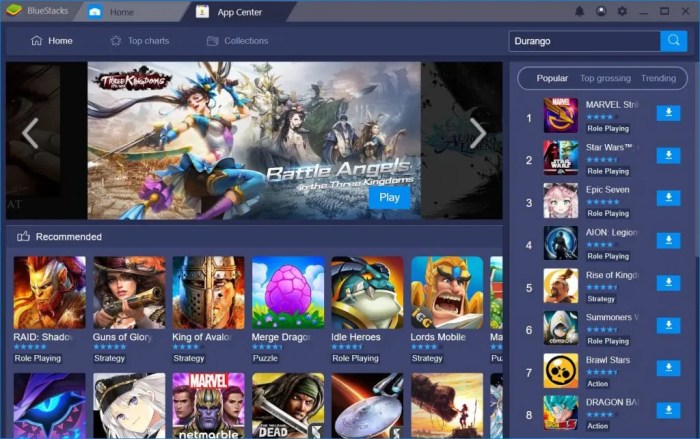Aplikasi agar bisa main game android di laptop – Bermain game Android di laptop kini bukan lagi sekadar mimpi. Dengan aplikasi emulator Android, kamu bisa menikmati berbagai game mobile kesayanganmu di layar yang lebih besar dan nyaman.
Dalam artikel ini, kami akan mengupas tuntas cara memainkan game Android di laptop, mulai dari pemilihan emulator hingga pengaturan kontrol yang optimal. Simak panduan lengkapnya di sini!
Emulator Android Teratas
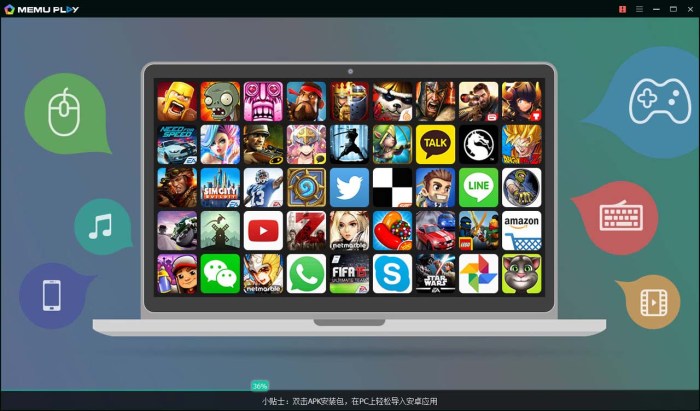
Bermain game Android di laptop bukanlah hal yang mustahil lagi. Dengan bantuan emulator Android, kamu bisa menikmati game-game kesukaanmu dengan layar yang lebih besar dan kontrol yang lebih nyaman. Berikut adalah beberapa emulator Android terbaik untuk laptop yang bisa kamu gunakan:
Untuk menginstal dan mengonfigurasi emulator Android di laptop, kamu bisa mengikuti langkah-langkah berikut:
- Unduh file emulator Android dari situs resmi penyedianya.
- Instal emulator di laptop kamu.
- Buka emulator dan ikuti instruksi di layar untuk mengonfigurasinya.
- Setelah dikonfigurasi, kamu bisa mulai menginstal dan memainkan game Android di emulator tersebut.
Emulator Populer
- BlueStacks: Emulator Android populer yang menawarkan performa tinggi dan dukungan untuk berbagai game.
- LDPlayer: Emulator yang dirancang khusus untuk bermain game Android dengan fitur-fitur seperti pemetaan tombol yang dapat disesuaikan.
- NoxPlayer: Emulator yang ringan dan mudah digunakan, cocok untuk laptop dengan spesifikasi rendah.
- MEmu Play: Emulator yang berfokus pada stabilitas dan kompatibilitas, dengan dukungan untuk berbagai versi Android.
- GameLoop: Emulator resmi dari Tencent yang dioptimalkan untuk memainkan game-game Tencent seperti PUBG Mobile dan Call of Duty: Mobile.
Perbandingan Emulator
| Fitur | BlueStacks | LDPlayer | NoxPlayer | MEmu Play | GameLoop |
|---|---|---|---|---|---|
| Performa | Tinggi | Tinggi | Sedang | Sedang | Tinggi |
| Dukungan Game | Luas | Luas | Sedang | Luas | Terbatas |
| Kemudahan Penggunaan | Sedang | Mudah | Mudah | Sedang | Mudah |
| Spesifikasi Laptop | Tinggi | Tinggi | Rendah | Sedang | Sedang |
Tips Memilih Emulator
Saat memilih emulator Android untuk laptop, pertimbangkan faktor-faktor berikut:
- Performa: Pastikan emulator memiliki performa yang cukup untuk menjalankan game yang ingin kamu mainkan.
- Dukungan Game: Pilih emulator yang mendukung game-game yang ingin kamu mainkan.
- Kemudahan Penggunaan: Pilih emulator yang mudah digunakan dan dikonfigurasi.
- Spesifikasi Laptop: Pastikan emulator sesuai dengan spesifikasi laptop kamu.
Pengaturan Perangkat Keras yang Diperlukan
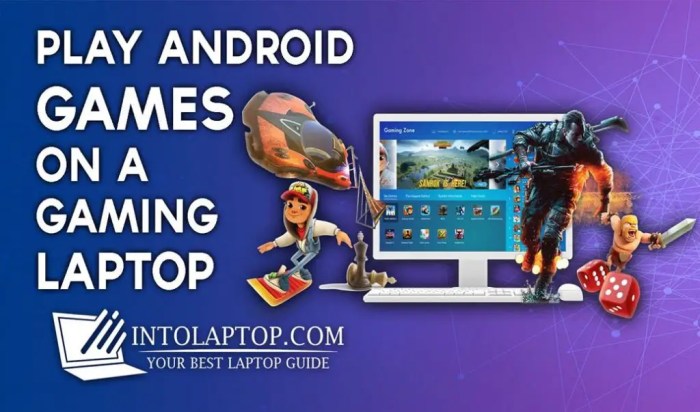
Untuk memainkan game Android di laptop secara optimal, dibutuhkan perangkat keras yang mumpuni. Persyaratan minimum dan yang direkomendasikan berbeda-beda tergantung pada game yang ingin dimainkan.
Prosesor
Prosesor memainkan peran penting dalam kinerja game. Prosesor yang lebih cepat memungkinkan game berjalan lebih lancar dan responsif. Untuk game Android, disarankan menggunakan prosesor quad-core atau lebih tinggi.
RAM, Aplikasi agar bisa main game android di laptop
RAM (Random Access Memory) menyimpan data dan instruksi yang dibutuhkan game untuk berjalan. Semakin banyak RAM, semakin banyak game yang dapat dijalankan secara bersamaan dan semakin cepat game tersebut dimuat.
Kartu Grafis
Kartu grafis bertanggung jawab untuk menampilkan gambar dalam game. Untuk game Android, disarankan menggunakan kartu grafis terintegrasi atau kartu grafis diskrit dengan VRAM minimal 2GB.
Penyimpanan
Penyimpanan digunakan untuk menyimpan game dan data game. Disarankan memiliki ruang penyimpanan yang cukup untuk menginstal game dan pembaruannya.
Dengan aplikasi yang memungkinkan kita memainkan game Android di laptop, kita bisa menikmati pengalaman bermain yang lebih luas. Selain itu, kita juga bisa memanfaatkan aplikasi android smart tv remote untuk mengontrol smart TV kita langsung dari smartphone. Aplikasi ini memudahkan kita mengganti saluran, mengatur volume, dan bahkan mengakses berbagai aplikasi streaming.
Kembali ke topik game Android, dengan aplikasi tersebut, kita bisa menikmati game favorit kita di layar yang lebih besar, memberikan pengalaman bermain yang lebih imersif.
Pengaturan Kontrol
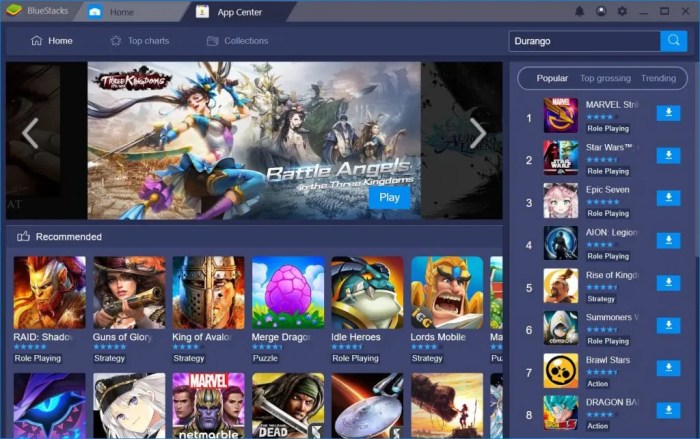
Bermain game Android di laptop membutuhkan pengaturan kontrol yang tepat untuk pengalaman bermain yang optimal. Berikut berbagai metode kontrol yang tersedia dan panduan cara mengoptimalkannya.
Keyboard
Keyboard adalah metode kontrol yang paling umum untuk bermain game Android di laptop. Tombol-tombol keyboard dapat dipetakan ke kontrol dalam game, memungkinkan Anda mengendalikan karakter dan tindakannya.
Mouse
Mouse dapat digunakan untuk mengontrol pergerakan dan tampilan dalam game. Ini sangat berguna untuk game yang membutuhkan presisi dan kecepatan, seperti game first-person shooter (FPS).
Gamepad
Gamepad memberikan pengalaman bermain yang lebih imersif. Gamepad memiliki tombol dan joystick yang dirancang khusus untuk bermain game, sehingga lebih mudah mengontrol karakter dan aksi.
Pemetaan Kontrol
Pemetaan kontrol adalah proses mencocokkan tombol pada perangkat kontrol dengan tindakan dalam game. Anda dapat menyesuaikan pemetaan kontrol sesuai dengan preferensi Anda, memastikan pengalaman bermain yang nyaman dan efisien.
Optimalisasi Pengalaman Bermain
Untuk mengoptimalkan pengalaman bermain, pertimbangkan faktor-faktor berikut:
- Sensitivitas Kontrol:Sesuaikan sensitivitas kontrol untuk mencapai keseimbangan antara presisi dan kecepatan.
- Kurva Akselerasi:Atur kurva akselerasi untuk mengontrol seberapa cepat karakter Anda berakselerasi saat bergerak.
- Zona Mati:Zona mati adalah area di sekitar titik tengah joystick di mana tidak ada input yang terdaftar. Sesuaikan zona mati untuk menghilangkan gerakan yang tidak diinginkan.
Perangkat Lunak Tambahan
Untuk pengalaman bermain game yang optimal di laptop, beberapa perangkat lunak tambahan mungkin diperlukan.
Driver Grafis
Driver grafis yang diperbarui sangat penting untuk memastikan kinerja grafis yang optimal. Kunjungi situs web produsen kartu grafis Anda untuk mengunduh driver terbaru.
Perangkat Lunak Manajemen Emulator
Jika Anda ingin memainkan game Android di laptop, Anda memerlukan perangkat lunak manajemen emulator seperti BlueStacks atau NoxPlayer. Emulator ini menciptakan lingkungan Android virtual di komputer Anda, memungkinkan Anda menginstal dan memainkan aplikasi Android.
Pemecahan Masalah Umum: Aplikasi Agar Bisa Main Game Android Di Laptop
Meskipun memainkan game Android di laptop menawarkan banyak keuntungan, pengguna mungkin mengalami masalah sesekali. Berikut adalah daftar masalah umum yang mungkin dihadapi dan langkah-langkah pemecahan masalah yang komprehensif untuk mengatasinya.
Kinerja Lambat
- Periksa spesifikasi laptop Anda dan pastikan memenuhi persyaratan minimum untuk game yang ingin Anda mainkan.
- Tutup aplikasi lain yang berjalan di latar belakang untuk membebaskan sumber daya sistem.
- Perbarui driver grafis Anda ke versi terbaru.
- Kurangi pengaturan grafis dalam game untuk meningkatkan kinerja.
Masalah Konektivitas
- Pastikan laptop Anda terhubung ke jaringan Wi-Fi yang stabil.
- Restart router Anda untuk menyegarkan koneksi.
- Coba gunakan kabel Ethernet untuk koneksi yang lebih andal.
- Nonaktifkan firewall atau perangkat lunak antivirus yang mungkin memblokir koneksi.
Layar Berkedip
- Perbarui driver grafis Anda ke versi terbaru.
- Coba gunakan pengaturan resolusi layar yang berbeda.
- Nonaktifkan mode sinkronisasi vertikal (VSync) dalam pengaturan game.
- Pastikan kabel HDMI atau DisplayPort terhubung dengan benar.
Masalah Audio
- Periksa pengaturan audio di laptop Anda dan pastikan perangkat output yang benar dipilih.
- Perbarui driver audio Anda ke versi terbaru.
- Coba gunakan headphone atau speaker eksternal untuk mengisolasi masalah.
- Nonaktifkan perangkat audio lain yang mungkin mengganggu.
Ringkasan Penutup
Dengan mengikuti langkah-langkah yang telah dijelaskan, kamu bisa dengan mudah memainkan game Android favoritmu di laptop. Selamat bermain dan semoga kemenangan selalu menyertaimu!
Pertanyaan yang Kerap Ditanyakan
Apakah semua emulator Android gratis?
Tidak, ada beberapa emulator Android yang berbayar dan menawarkan fitur yang lebih lengkap.
Apakah bisa menggunakan keyboard dan mouse untuk bermain game Android di laptop?
Ya, sebagian besar emulator Android mendukung penggunaan keyboard dan mouse untuk kontrol yang lebih presisi.
Apa saja game Android yang direkomendasikan untuk dimainkan di laptop?
Beberapa game Android yang populer dan direkomendasikan untuk dimainkan di laptop antara lain PUBG Mobile, Call of Duty: Mobile, dan Genshin Impact.